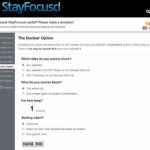
Table of Contents
introduzione
Su Internet è possibile trovare un gran numero di siti con informazioni utili e interessanti. Sfortunatamente, esistono anche risorse di questo tipo, Come bloccare l’accesso al sito Web a cui si desidera negare definitivamente. Quindi, molti utenti si trovano di fronte alla domanda su come bloccare un sito con virus, materiale per adulti, annunci intrusivi, giochi online.
Molto spesso, tale necessità si presenta nei casi in cui è necessario proteggere i propri cari (di solito bambini e anziani) da contenuti negativi e dannosi sui siti. Ad esempio, le persone anziane generalmente non sono esperte di computer e inconsapevolmente fanno clic sugli annunci virali. D’altra parte, i bambini possono visitare siti Web per adulti o dedicare troppo tempo ai giochi online. Il blocco dei siti “indesiderati” sul tuo computer è un’ottima soluzione in tali situazioni.
Ne abbiamo discusso di recente. Ora esamineremo alcuni dei modi più semplici per bloccare un sito Web su un computer.
Come bloccare un sito Web su qualsiasi computer modificando il file dell’host
Il modo più semplice per bloccare un sito su un computer è modificare il file “hosts”. È possibile trovare questo file in ” C: \ WINDOWS \ system32 \ drivers \ ecc. \ Hosts. Puoi aprire il file “hosts” con un normale blocco note o con l’editor di testo Notepad ++. Quando viene aperto, il file ha l’aspetto della foto qui sotto. Dopo aver aperto il file “hosts”, è necessario aggiungere una riga alla fine. Invece di “site_for_blocking.ru”, devi scrivere l’indirizzo del sito senza barre e HTTP.
Ad esempio, per bloccare il sito VK , è necessario scrivere una riga nel file “hosts”. 127.0.0.1 vk.com. Non dimenticare di salvare tutte le modifiche nel file “hosts”. A tale scopo, fare clic sul pulsante “Salva”. Dopo tali modifiche, qualsiasi utente di computer non sarà in grado di accedere al sito Web di VK. Quando si tenta di accedere al sito, sullo schermo del computer verrà visualizzato il messaggio di errore “La pagina Web non è disponibile”.
Se devi bloccare più siti, inserisci ogni nuovo sito su una nuova riga. Ad esempio, per bloccare VKontakte, Odnoklassniki e Facebook sul computer nel file “hosts”, inserisci il codice seguente:
127.0.0.1 vk.com
127.0.0.1 www.vk.com
127.0.0.1 facebook.com
127.0.0.1 www. facebook.com
127.0.0.1 ok.ru
127.0.0.1 www.ok.ru
Some sites are available at several addresses at once (without www and with www)Blocco di un sito Web tramite un browser Come bloccare un sito Web
Puoi bloccare qualsiasi sito utilizzando il tuo browser. Tutti i browser più diffusi oggi supportano il blocco delle risorse indesiderate. È possibile utilizzare le funzionalità integrate del browser; in alcuni casi, dovrai utilizzare plugin di estensione speciali.
Ti diremo di più sul blocco dei siti in browser come Opera, Google Chrome, Firefox, Yandex Browser e Internet Explorer.
We block the site in the browser Google Chrome or Firefox.
Supponi di voler bloccare un sito e il tuo computer. Utilizza principalmente il browser Google Chrome o Firefox, quindi scarica l’estensione Block site. Lenovo Yoga C930 Puoi trovarlo nell’app store ufficiale. Dopo aver installato il plug-in, vai al sito che desideri bloccare, fai clic con il pulsante destro del mouse e seleziona “Blocca sito” -> “Aggiungi sito corrente alla lista nera”. Quando vai su un sito bloccato, verrà visualizzata un’immagine emozionante sul schermo. Se desideri rimuovere il blocco, fai clic sull’icona del plug-in nell’angolo in alto a destra e seleziona “Opzioni”.
Il plug-in di blocco del sito ha molte impostazioni interessanti. Oltre alle funzioni standard per l’aggiunta e la rimozione di un sito, è possibile configurare una pagina di reindirizzamento a cui l’utente verrà indirizzato a visitare un sito bloccato. Hai anche la possibilità di impostare giorni e intervalli di tempo durante i quali l’utente vedrà l’area protetta. Puoi anche aggiungere parole di arresto univoche nel plug-in. Se un tale nome viene visualizzato nell’URL del sito Web, verrà bloccato.
Blocciamo il sito nel browser Yandex.
Se Yandex Browser è installato sul tuo computer, quindi per bloccare il sito, puoi utilizzare il plug-in Blocca sito già a te familiare. Come diventare ricchi Come bloccare un sito Web Il plug-in Simple Blocker con funzionalità simile può anche bloccare un sito del browser Yandex.
Blocca il sito nel browser Internet Explorer
Molte persone usano ancora Internet Explorer, quindi ti mostreremo come bloccare rapidamente un sito utilizzando le sue impostazioni predefinite. Vai su “Strumenti” -> “Opzioni Internet”. Successivamente, vai alla scheda “Contenuto” e fai clic sul pulsante “Abilita”. Vai alla sezione “Siti consentiti”, inserisci il nome del sito (ad esempio, vk.com) e fai clic su “Mai”. Forse, in questo caso, il browser ti chiederà di inserire una password in modo che altri utenti di computer non rimuovano questo divieto nel browser.
Come bloccare un sito Web utilizzando un firewall
Un altro modo interessante con cui puoi bloccare rapidamente un sito è usare un firewall. Puoi usare quasi tutti i firewall. Ma come esempio, dimostreremo la funzione di blocco dei siti del firewall Windows integrato. Vai su “Pannello di controllo” -> “Sistema e sicurezza” -> “Windows Firewall”. Successivamente, fai clic su “Opzioni avanzate” Nella colonna di sinistra, seleziona la sezione “Regole in uscita” e fai clic su “Crea regola”. Ora fai clic sul pulsante “Avanti” selezionando le voci “Per il programma” -> “Tutti i programmi” -> “Blocca connessione”. Fare clic due volte su “Avanti” e immettere il nome della regola.
Dopo aver creato una regola, fai doppio clic su di essa con LMB, vai alla scheda “Ambito” e nella sezione “Indirizzo IP remoto”, imposta il selettore di fronte a “Indirizzi IP specificati”. Fare clic sul pulsante “Aggiungi”. Immettere l’indirizzo IP del sito da bloccare e fare clic su “OK”. Non dimenticare di confermare le impostazioni con il pulsante “Applica”. Ora, quando si accede a un sito bloccato, l’utente riceverà un messaggio di errore.
Come bloccare un sito utilizzando un router
Supponi di utilizzare un router Wi-Fi per distribuire Internet. Quindi sarà più comodo che mai limitare l’accesso ad alcuni siti. Per farlo. È necessario utilizzare le impostazioni del router (ti abbiamo già detto come configurare un router, ma non abbiamo toccato il blocco dei siti in quell’articolo). Come bloccare un sito web Se blocchi l’area utilizzando un router. Quindi i tuoi figli non saranno in grado di accedere al sito proibito da qualsiasi dispositivo (sia esso un laptop, un tablet o uno smartphone).
Inoltre, questo metodo di blocco dei siti molto spesso utilizzato da varie società in cui Internet per i dipendenti viene distribuito utilizzando router Wi-Fi wireless. In questo caso, i social network vengono spesso bloccati in modo che i dipendenti. Non sprecare il loro tempo di lavoro per altri scopi.
Quale metodo di blocco dovresti scegliere?
Ciascuno dei metodi sopra descritti ti aiuterà a bloccare i siti indesiderati. Ma in alcuni casi, non sarà difficile aggirare tale blocco. I 5 migliori laptop per studenti universitari nel 2021 Tutto dipende dal livello di conoscenza dell’utente da cui desideri nascondere i siti.
Supponiamo che il livello di alfabetizzazione informatica dell’utente non sia elevato. Quindi puoi scegliere in sicurezza qualsiasi metodo che ti piace e non preoccuparti di aggirare il blocco. Supponiamo che una persona sia esperta di computer. È meglio selezionare uno dei seguenti modi per bloccare il computer:
- Utilizzo di un firewall (con password)
- Sto impostando il controllo degli accessi nel router.








